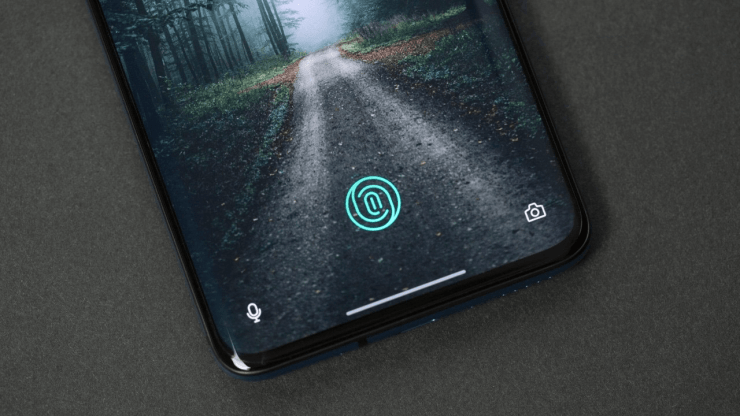Fix fingeravtrykk fungerer ikke på alle Xiaomi-enhetene
Innhold:

Løs problemer med Xiaomi Mi og Redmi Fingerprint med de beste løsningene nedenfor. Fingeravtrykkskanner eller sensor er den nyeste ogmye brukt funksjon på nesten alle de nye smarttelefonene. Fingeravtrykket fungerer som et tøft lag med sikkerhet for enheten da den bruker fingerens biometri til å oppdage de opprinnelige brukerne av telefonen. Sensorfeil er vanlige på Android-telefoner, og la oss lese dem i detalj.
I dag i dette innlegget vil jeg fortelle deg de beste løsningene for å fikse alle fingeravtrykkproblemene på alle Xiaomi-enhetene. Ettersom fingeravtrykkproblemene hovedsakelig skyldes programvarefeil, løsninger for å fikse fingeravtrykkproblemet er generelt de samme for alle Xiaomi-modellene. Det er alle løsningene nedenfor kan fungere for alle Xiaomi-enhetene.
Du kan prøve følgende metoder på Xiaomitelefoner som Redmi Note 5, Mi A1, Redmi 5 Plus, Redmi Note 4, Note 5 Plus, Redmi 5, Xiaomi Mi6, Mi Max 2, Y1, Mi Max 3, Note 5A, Mi 6 Plus, Redmi 3S Prime, Poco X1 , Poco X2, 4 Prime, Mi 6C, Redmi 3A, Mi 5S Poco F1 etc. Løs problemene som Fingeravtrykk fungerer ikke, svarer ikke, det oppstod en feil med fingeravtrykkskanner, kunne ikke legge til fingeravtrykk, prøv igjen etc.
↑ Løs alle Xiaomi Redmi & Mi fingeravtrykkproblemer
Merk: Jeg tror at du har startet enheten på nytt, menproblemet er ikke løst. Hvis ikke ennå, start deretter telefonen på nytt og se etter løsningen. Hvis ikke gjort med en enkel omstart, fortsett med løsningene nedenfor.
↑ Løsning 1. Fjern telefonens cache
Trinnene nedenfor kan variere for MIUI-versjoner.
Trinn 1. Åpne Oppdaterer app.
Steg 2. Trykk på Menyknapp> Start på nytt til gjenopprettingsmodus. Trykk på Starte på nytt nå.
Trinn 3. I gjenopprettingsmodus kan du bruke Volum for å flytte høydepunktet og Makt for å velge. Velg her Engelsk.
Trinn 4. Plukke ut Tørk og tilbakestill og velg Tørk hurtigbufferen.

Gjenopprettingsmeny
Trinn 5. Trykk på Ja for bekreftelse.
Trinn 6. Når prosessen er fullført, trykker du på Tilbake.
Trinn 7. Plukke ut Start på nytt og start på nytt til systemet.
↑ Løsning 2. Prøv en enkel løsning
Denne enkle løsningen kan løse problemet på mange av enhetene.
Gå til Utvikleralternativer → Deaktiver “Ikke behold aktiviteter”. Se etter løsningen.
Hvis du ønsker det, kan du også lage minneoptimalisering (høy). Start telefonen på nytt og følg vanlige prosedyrer for å legge til fingeravtrykk.
For utvikleralternativ
- Først går du til innstillinger - om telefon
- Trykk 5 ganger i MIUI-versjonen etter
- Du får utvikleralternativet i flere innstillinger.
↑ Løsning 3. Bytt til gjestebruker
- Trekk ned varslingslinjen og trykk her på brukerkontoen (høyre øverst). Bytt til gjestebruker, du kan også finne alternativet under Android-innstillinger.
- Prøv å legge til fingeravtrykk.
- Hvis løsningen fungerer, bytter du tilbake til din vanlige brukerkonto og tømmer intern lagring og legger til et nytt fingeravtrykk. Ferdig!
↑ Løsning 4. Prøv en løsning
↑ Løsning I
Bare endre mønsteret til Pin og legg til fingeravtrykk. Når du blir bedt om å trykke Neste på skjermen, Ikke trykk Neste! Sett fingeren på skanneren i stedet, så fortsetter den til neste side og følger instruksjonene til den er fullført. Fingeravtrykket skal fungere bra.
↑ Løsning II
Gå til Innstillinger → Skjermlås og deretter Registrer ukjent finger. Ikke slett fingeravtrykkene, men fjern selve skjermlåsen, og legg deretter til skjermlås og registrer fingeravtrykket ditt.

Autentisering av fingeravtrykk
↑ Løsning 5. Tilbakestill telefonen
Hvis ingen av de ovennevnte fungerer, kan du ty til å tilbakestille enheten. Jeg anbefaler deg å tilbakestille enheten fra gjenopprettingsmodus.
Trinn 1. Åpne Oppdaterer app.
Steg 2. Trykk på Menyknapp> Start på nytt til gjenopprettingsmodus. Trykk på Starte på nytt nå.
Trinn 3. I gjenopprettingsmodus kan du bruke Volum for å flytte høydepunktet og Makt for å velge. Velg her Engelsk.
Trinn 4. Plukke ut Tørk og tilbakestill og velg Tørk av alle data.
↑ Løsning 6. For rotte enheter / blinkede ROM-er
↑ Slett noen filer
Åpne Filbehandling og gå til data / system /
Slett her to filer med filtypen ‘.nøkkel‘Og tre filer med ordet‘låsesett‘I deres fulle navn.
Start enheten på nytt, og legg nå til fingeravtrykk igjen. Ferdig Jubel!
↑ Du kan også slette
Slett disse filene på din forankrede Xiaomi-telefon.
/data/system/users/0/fpdata/user.db
/data/system/users/0/settings_fingerprint.xml
Dette kan delvis løse problemet.
Konklusjon: Med løsningene ovenfor kan du fikse hvilken som helst typeproblemer med Xiaomi Redmi eller Mi fingeravtrykkssensor for både normale og rotte enheter. Hvis du fremdeles står overfor et problem, ber jeg deg om å legge ut problemet i kommentarseksjonen nedenfor. Besøk også nærmeste Xiaomi Care for støtte.
Jeg håper innlegget var nyttig. Kommenter nedenfor for eventuell hjelp eller støtte. Del problemet ditt hvis det ikke er løst med løsningene ovenfor på Mi Forum for flere forslag.